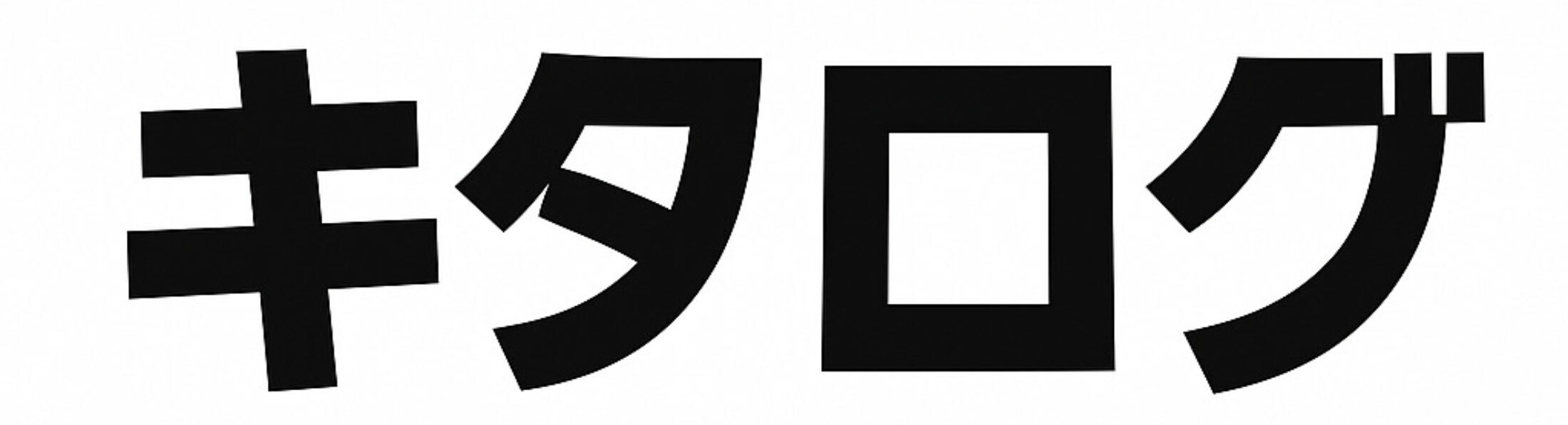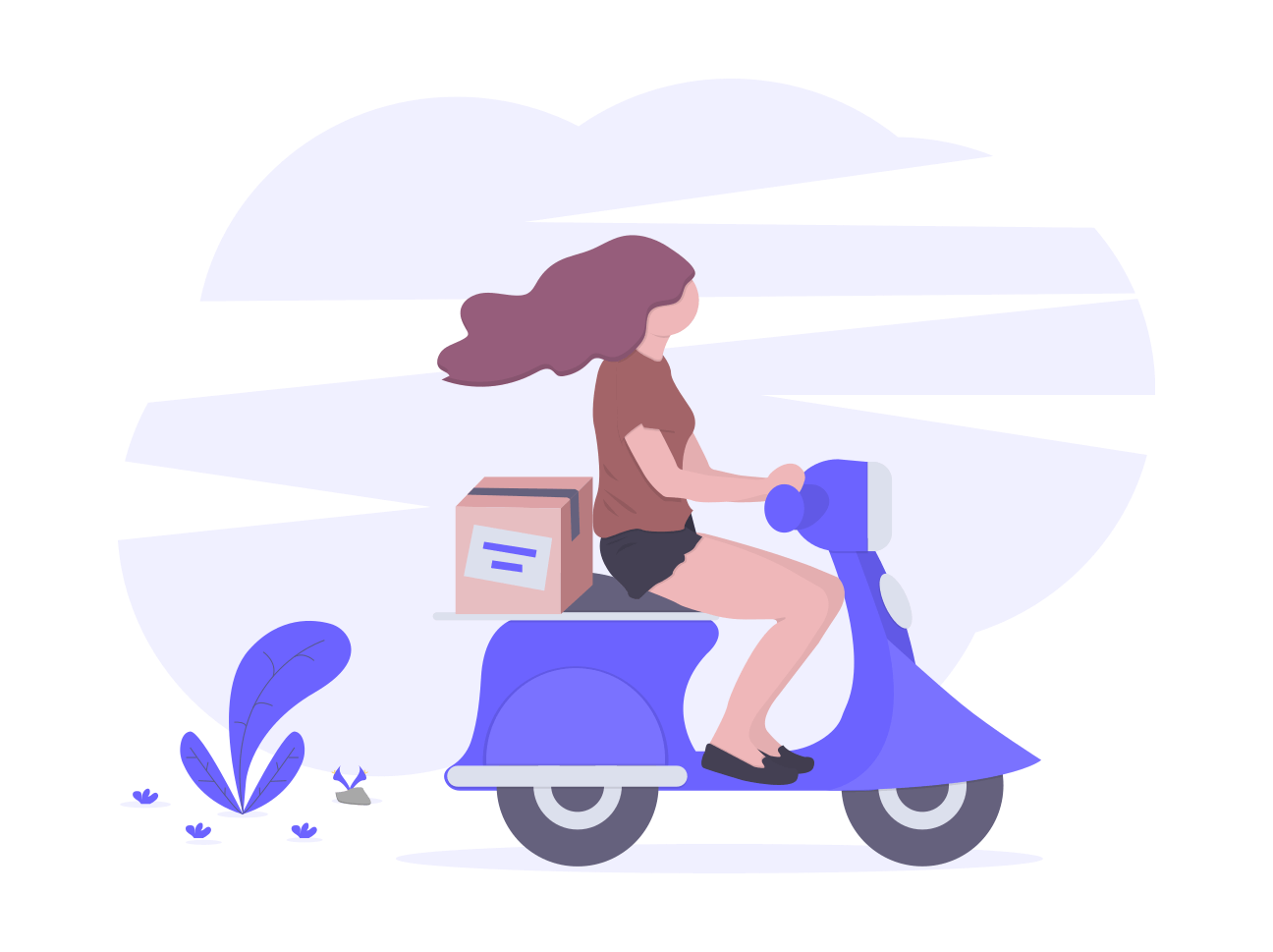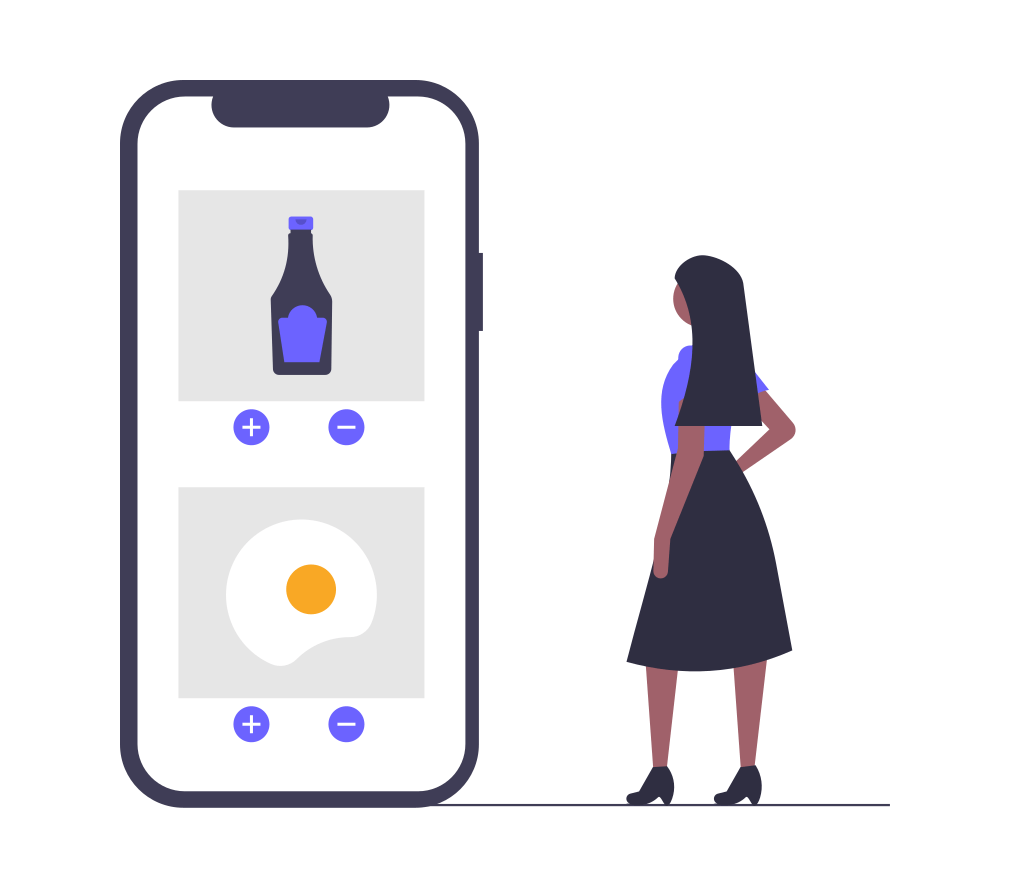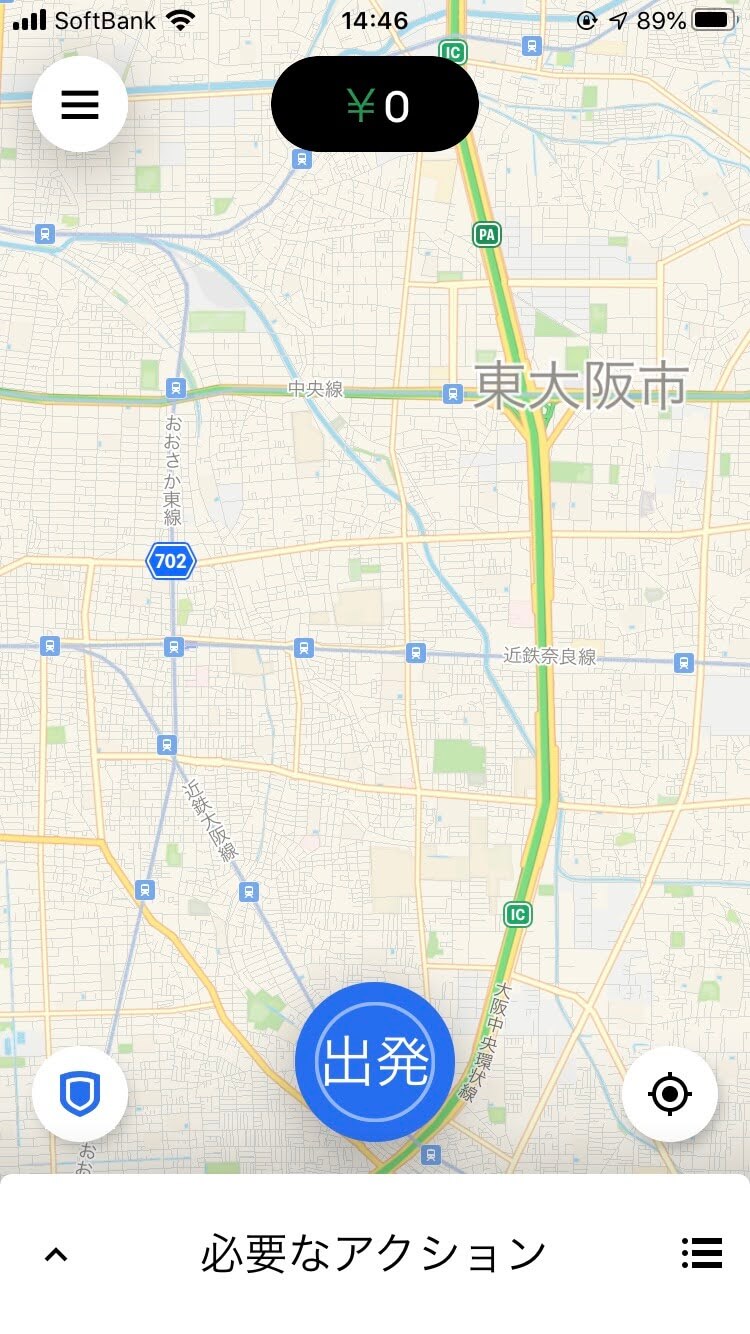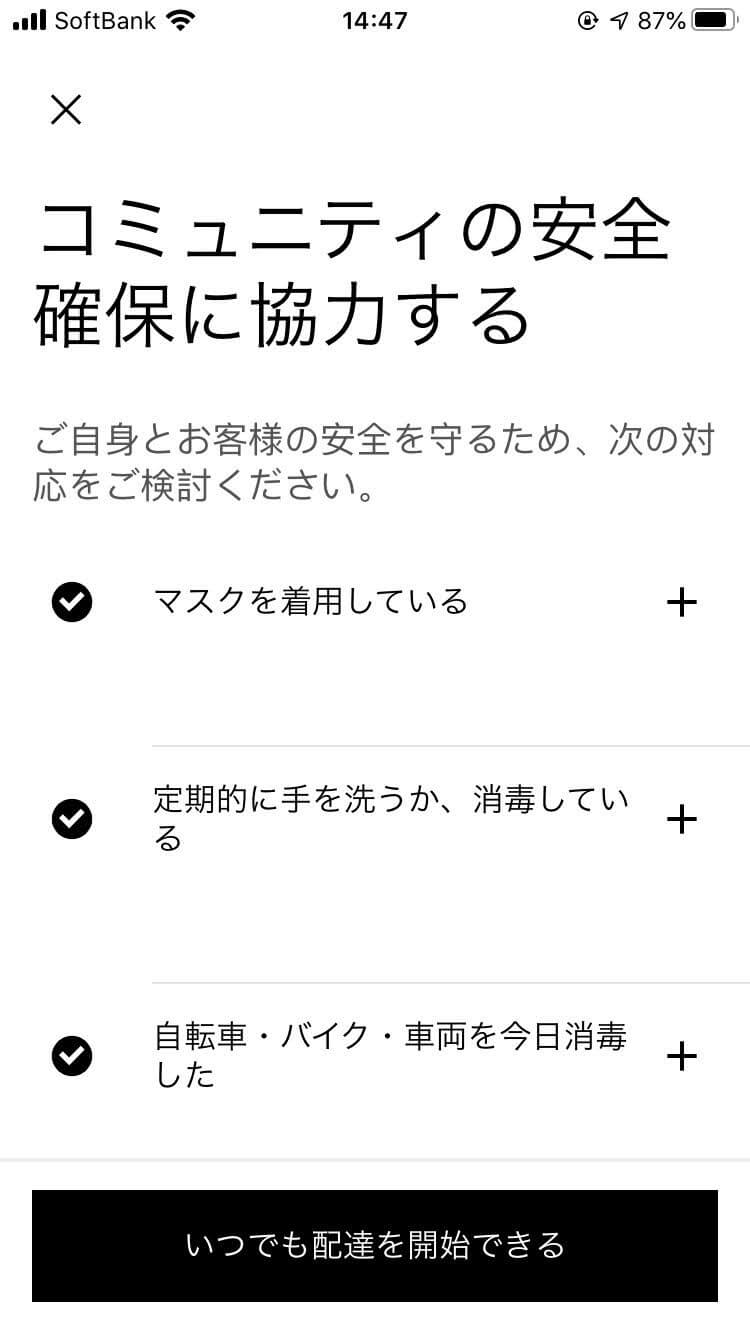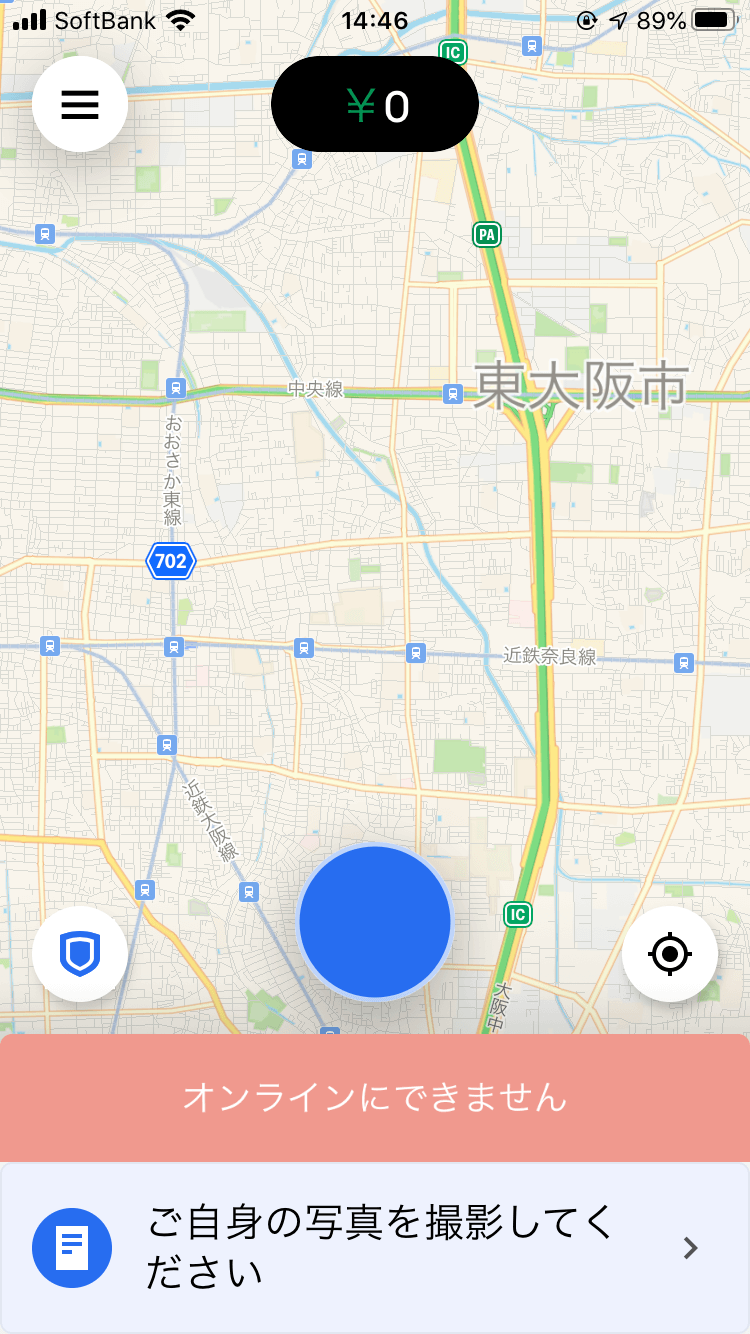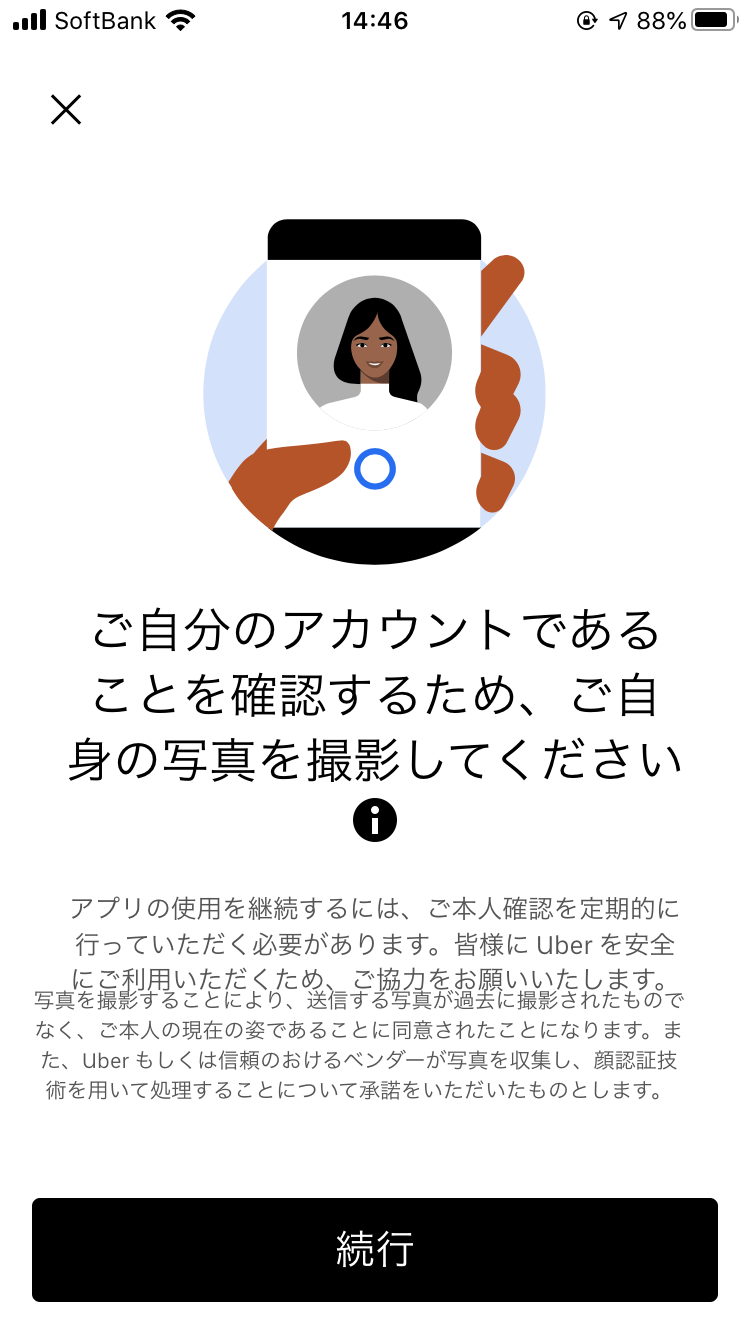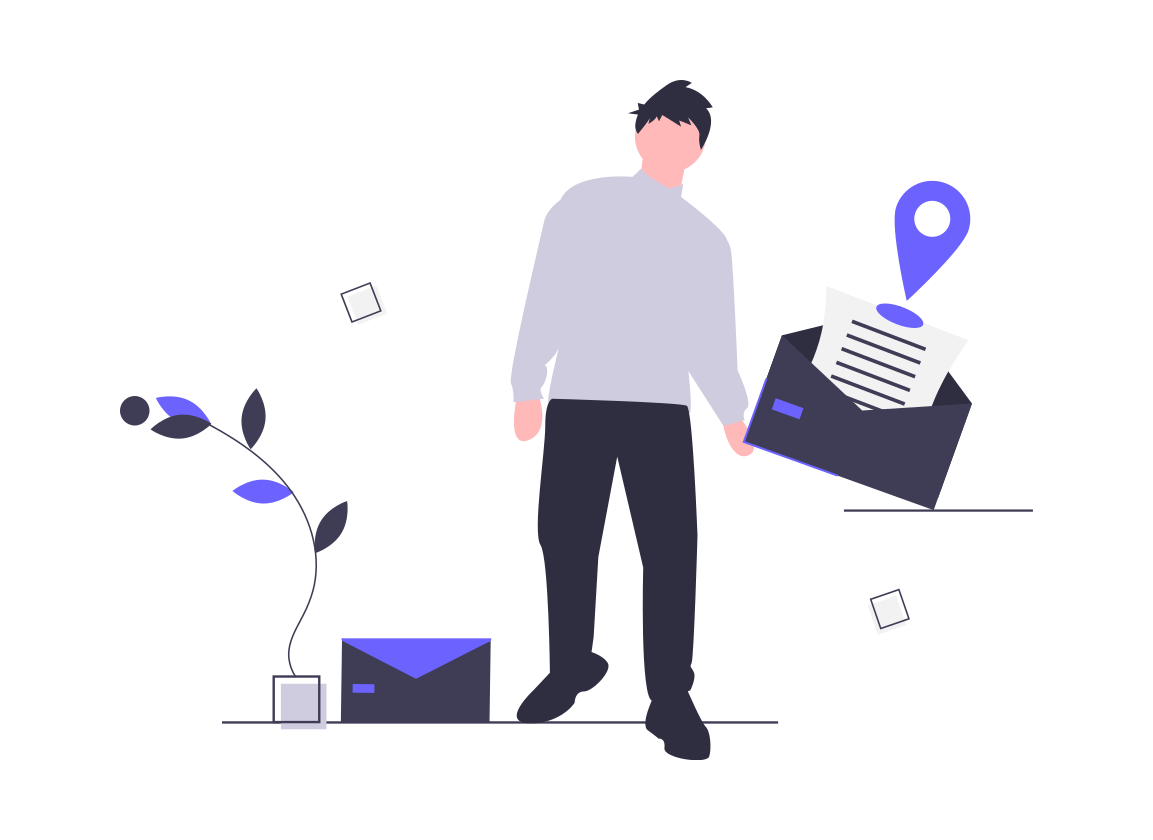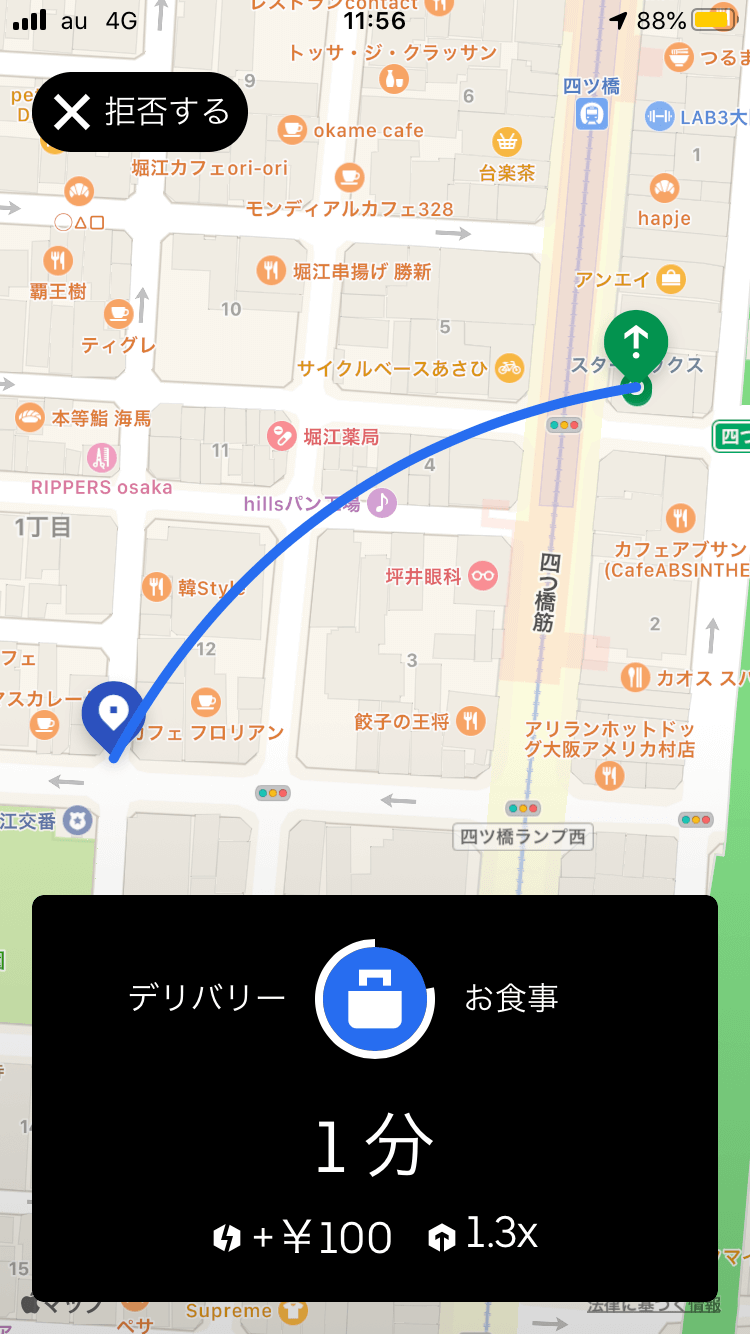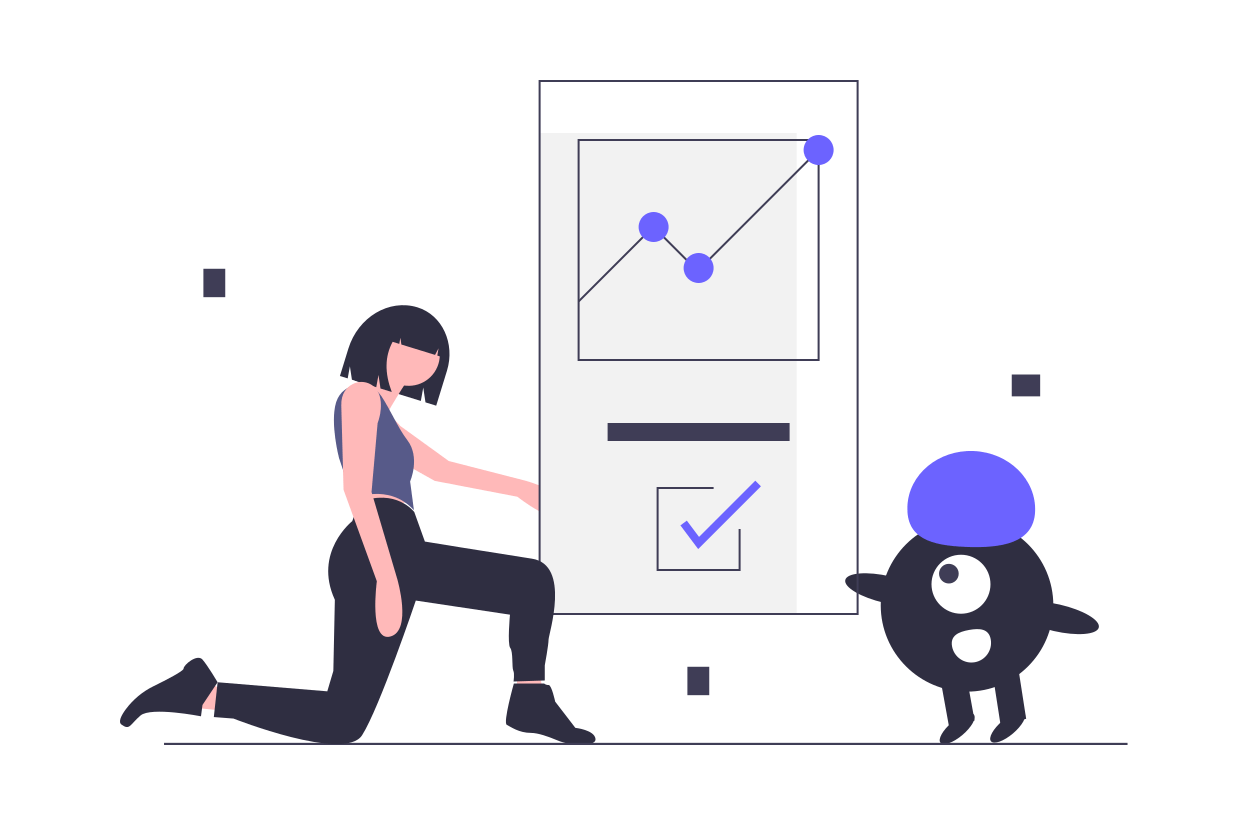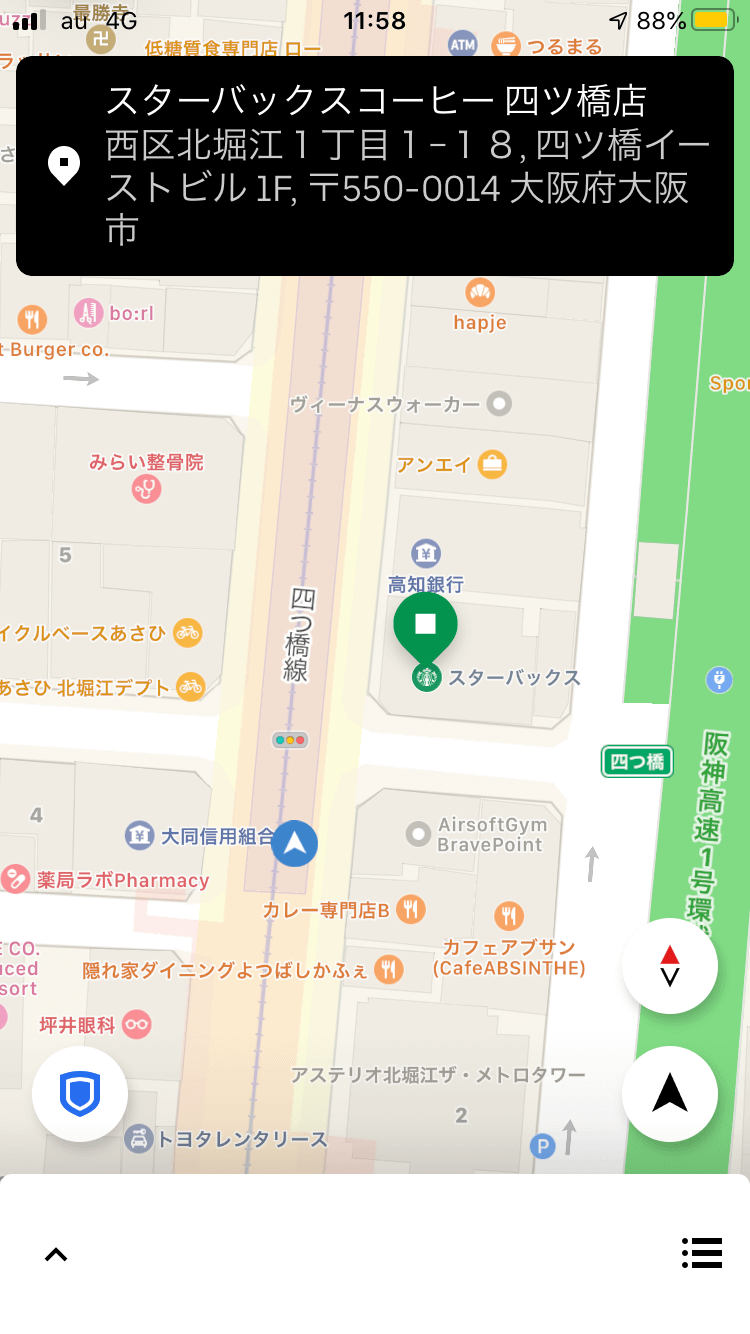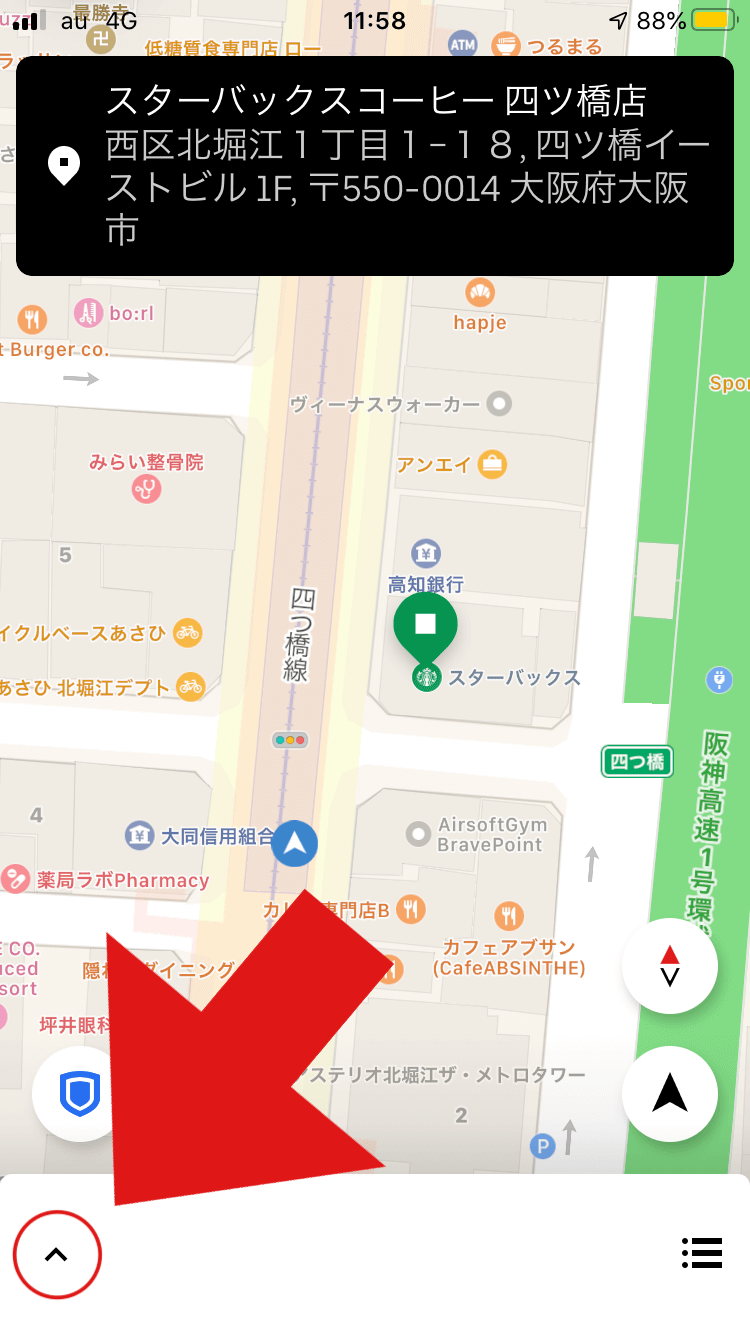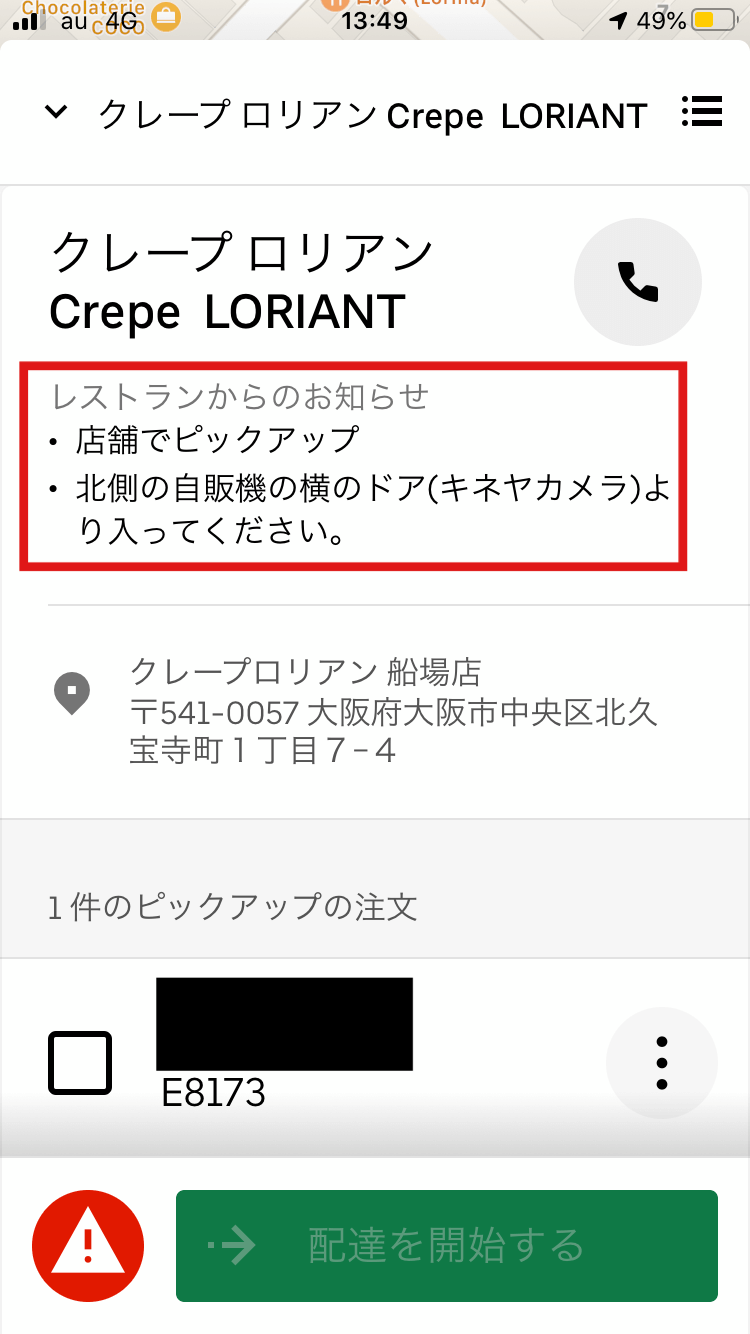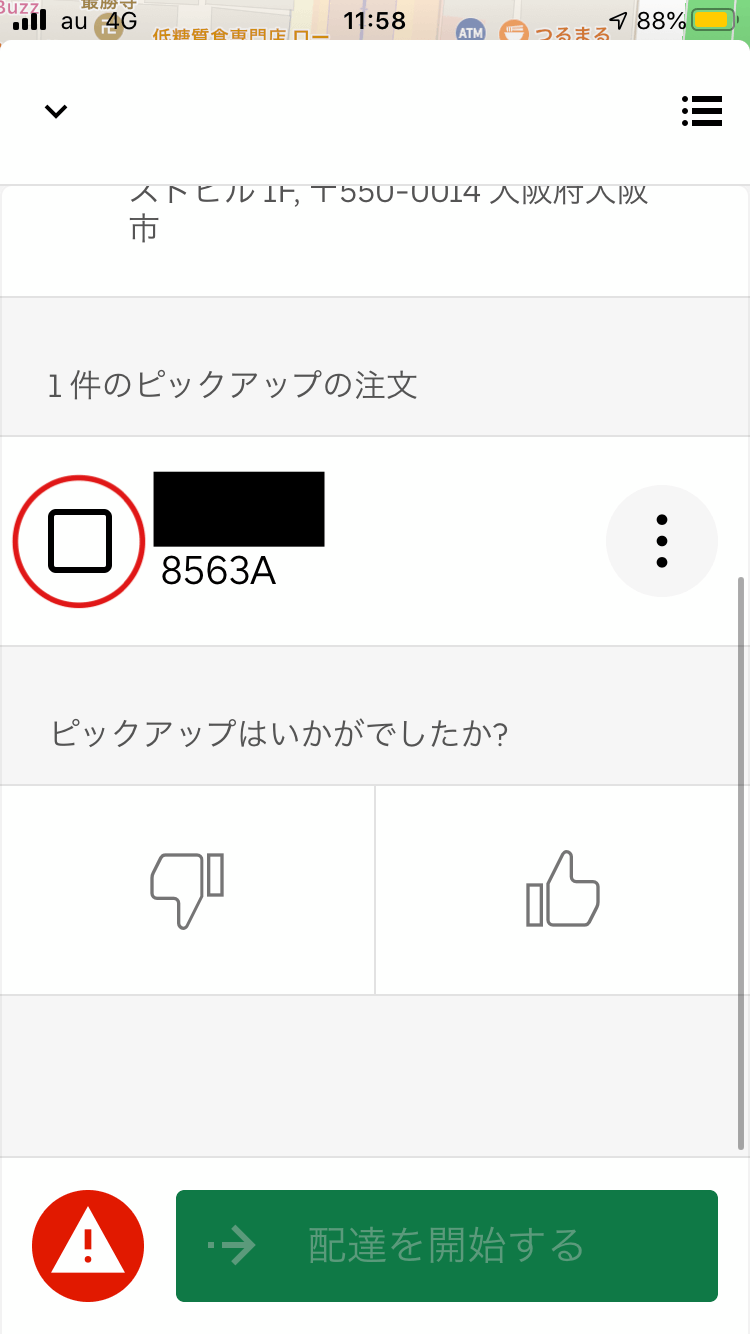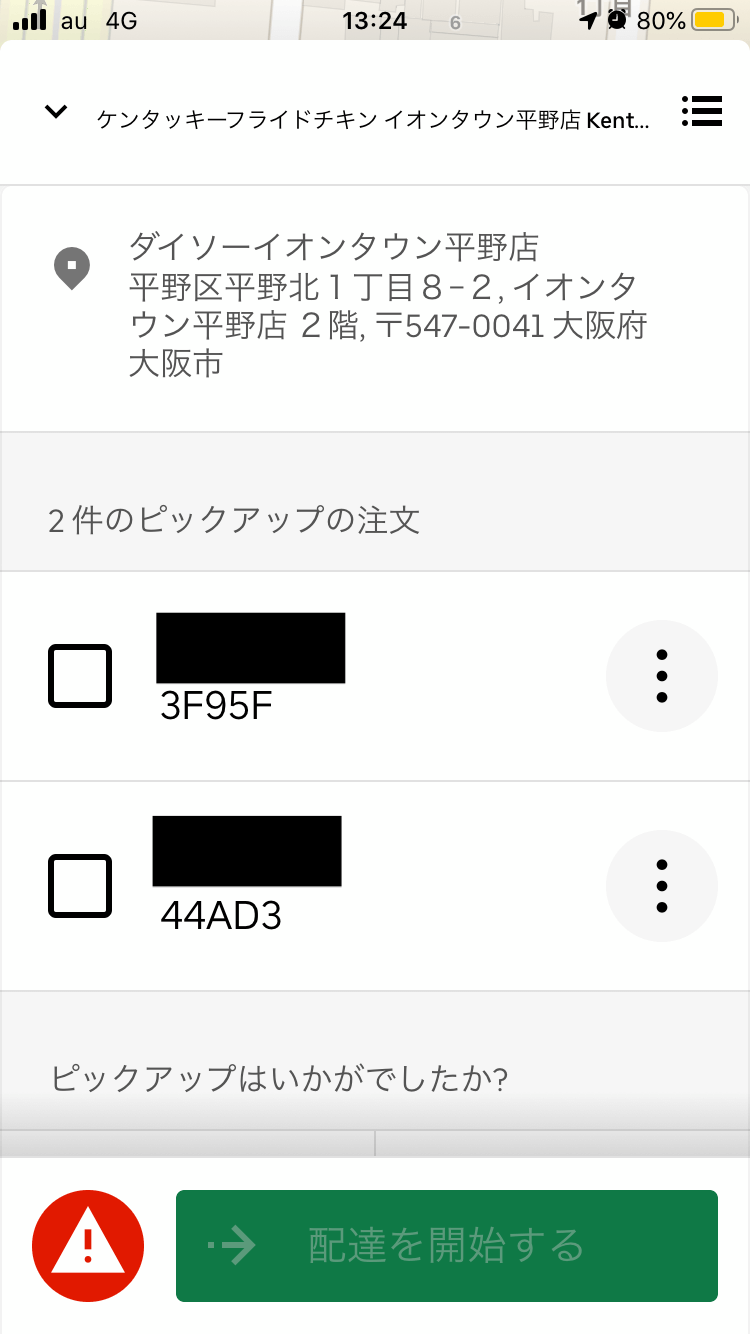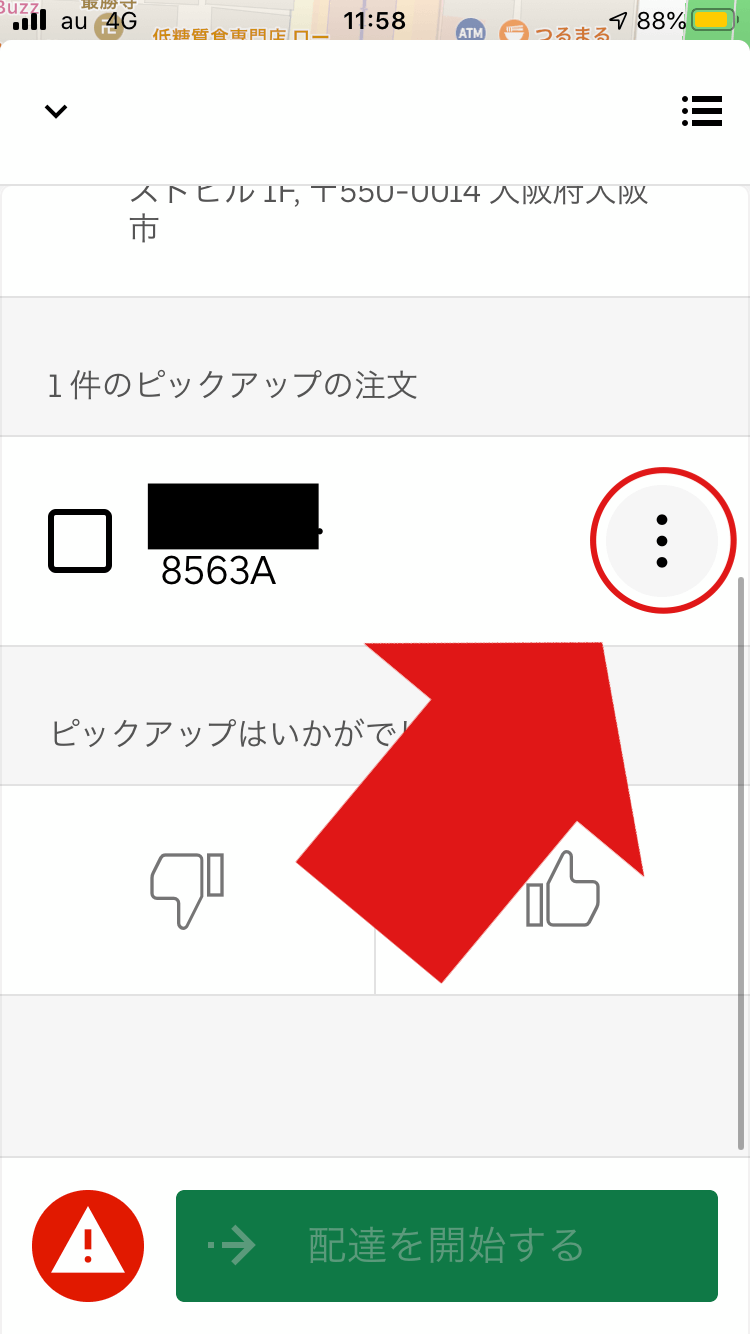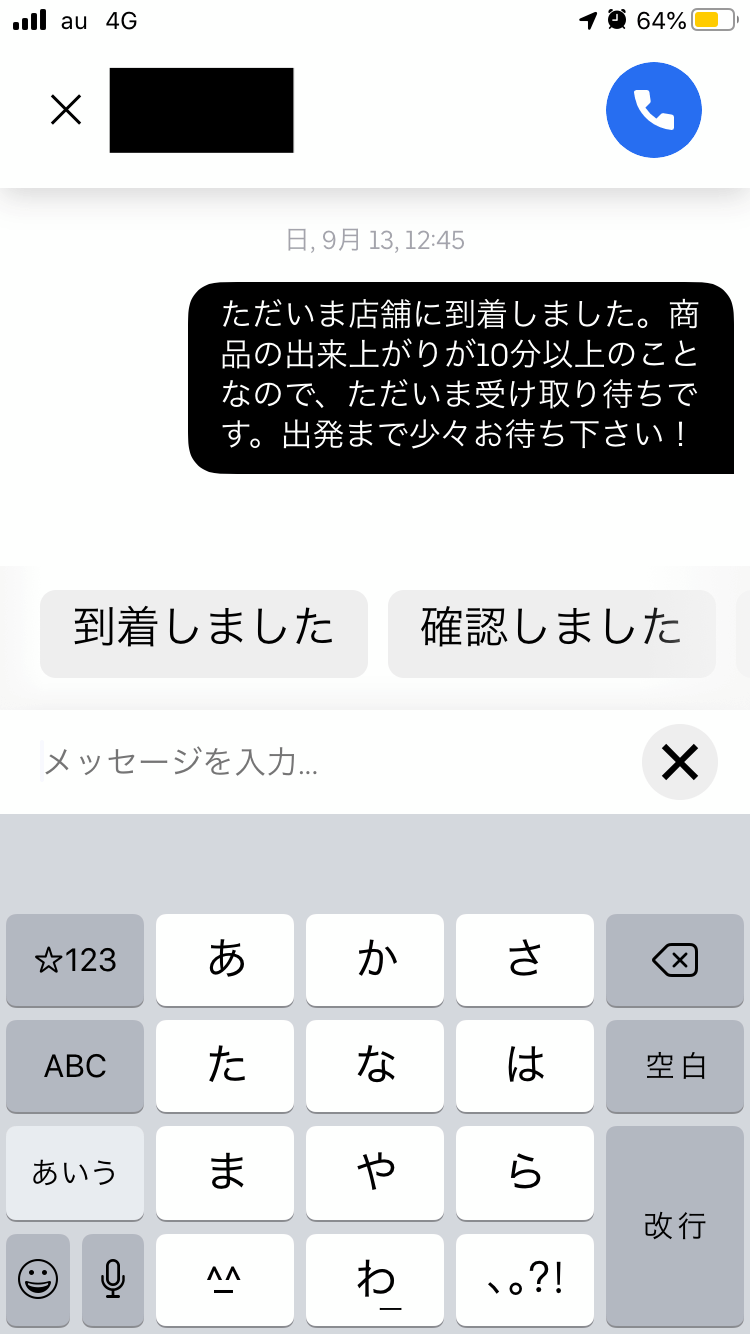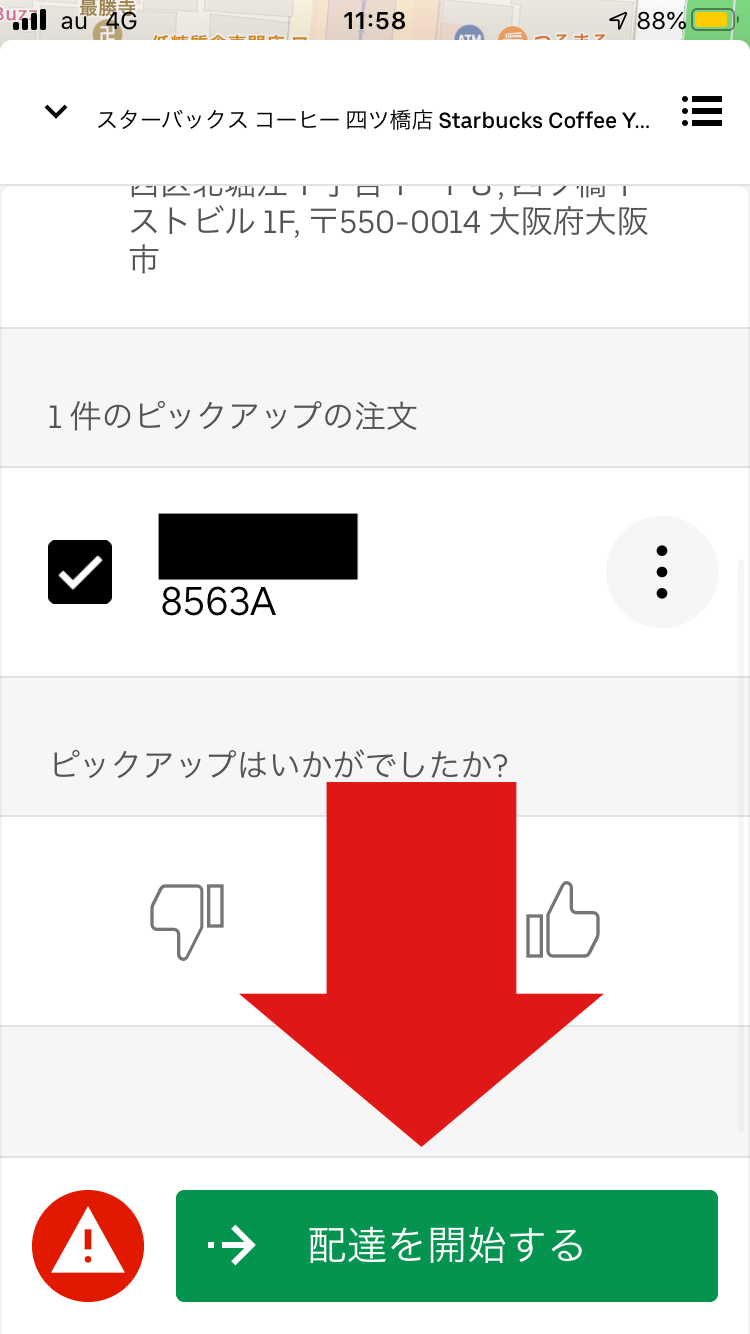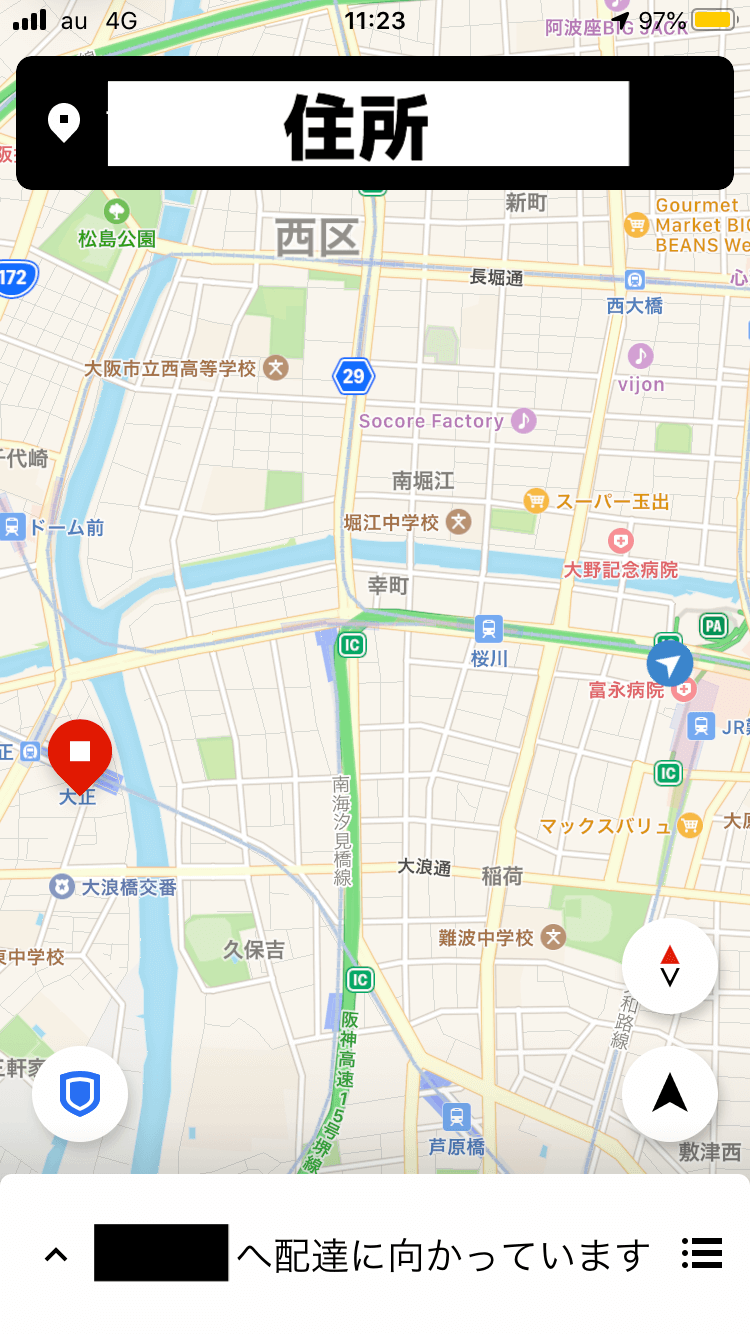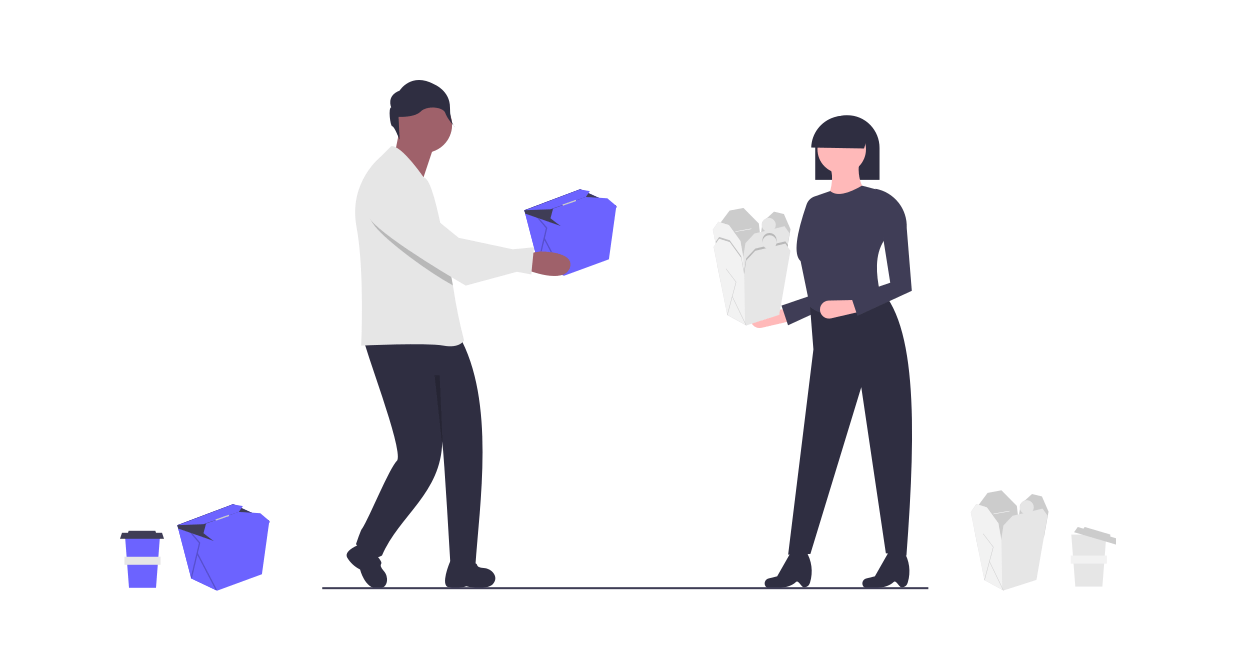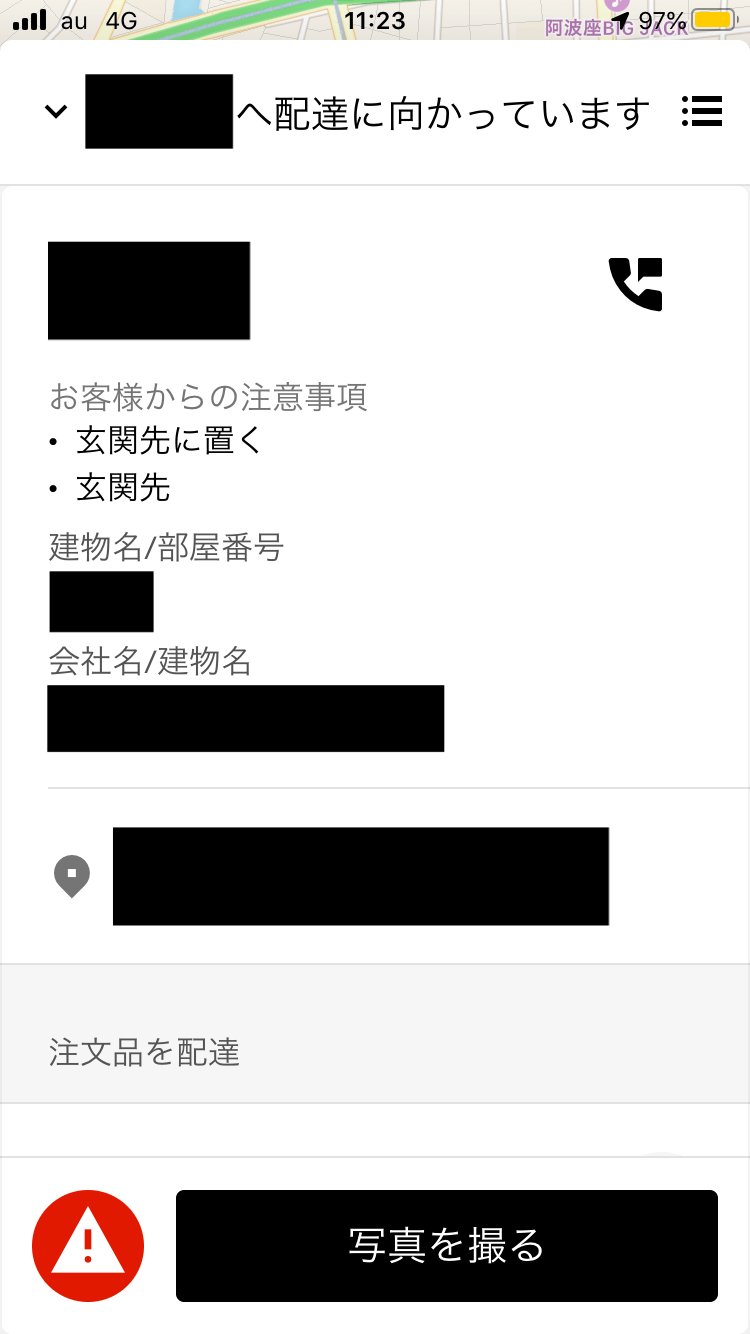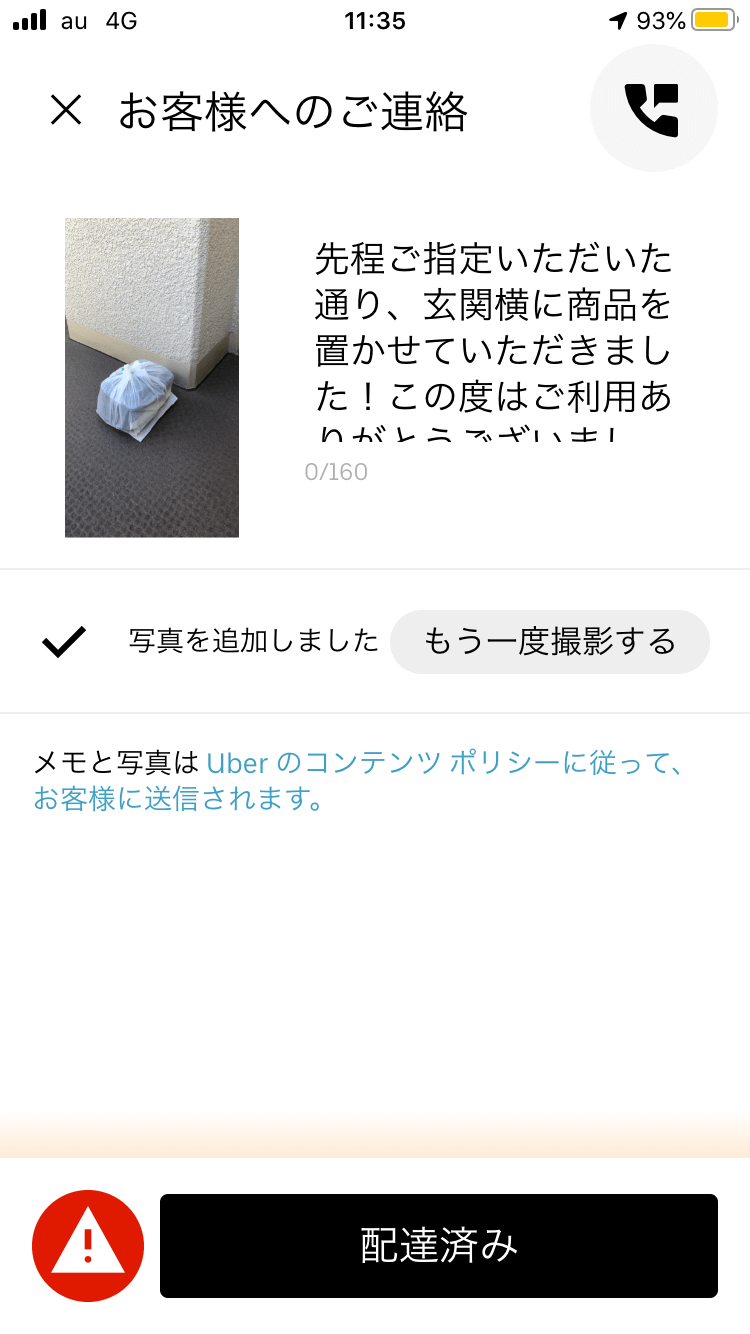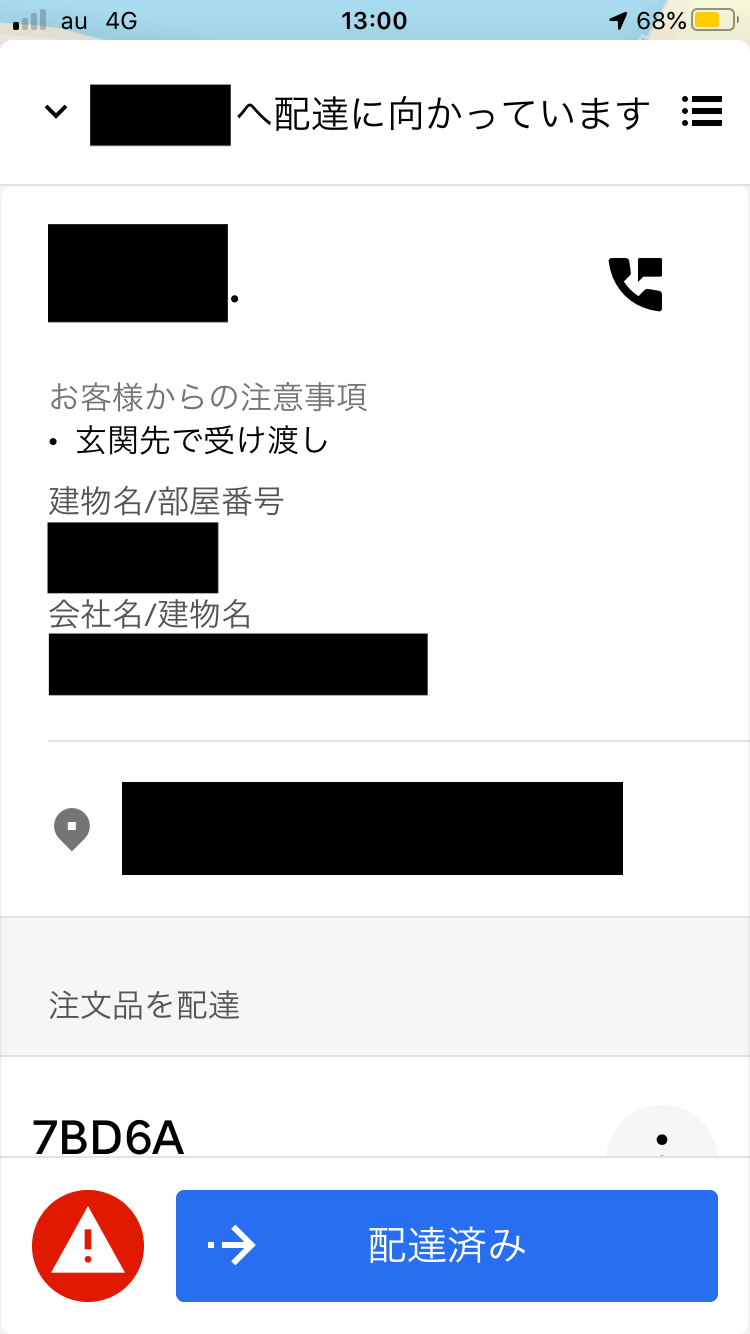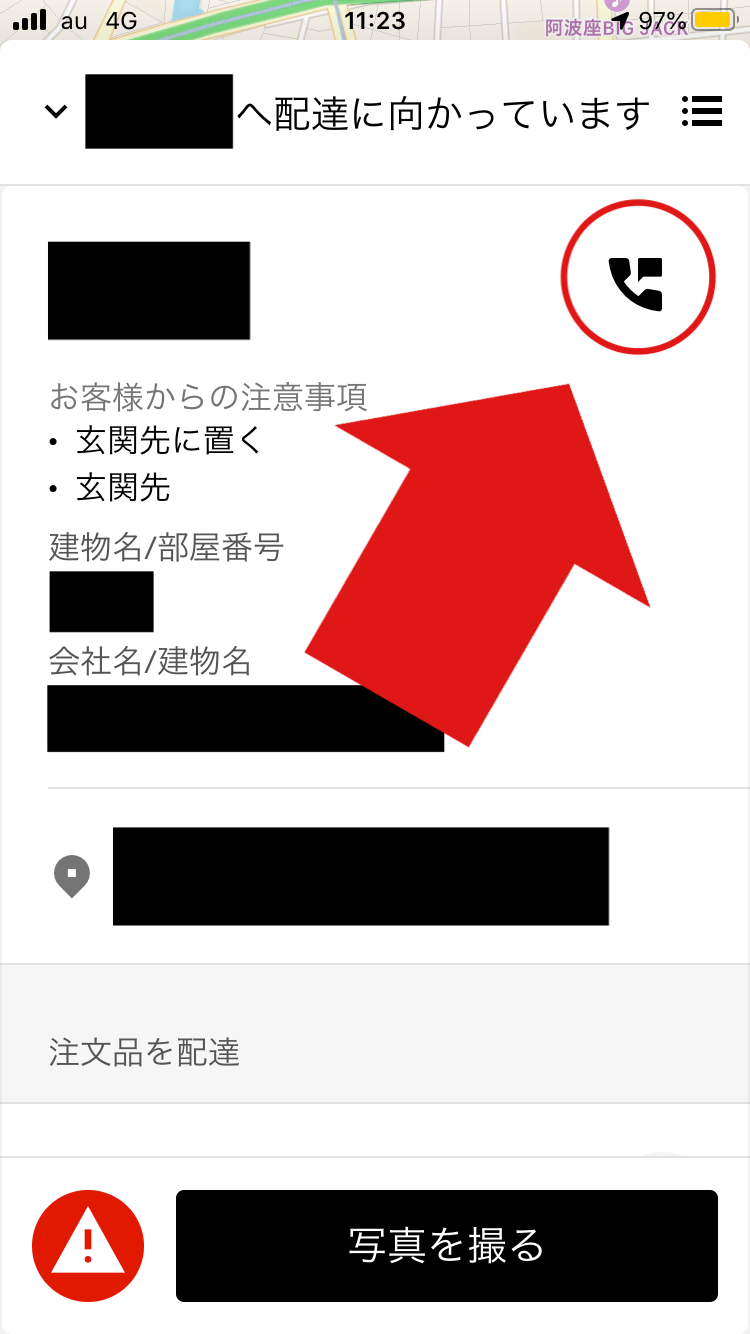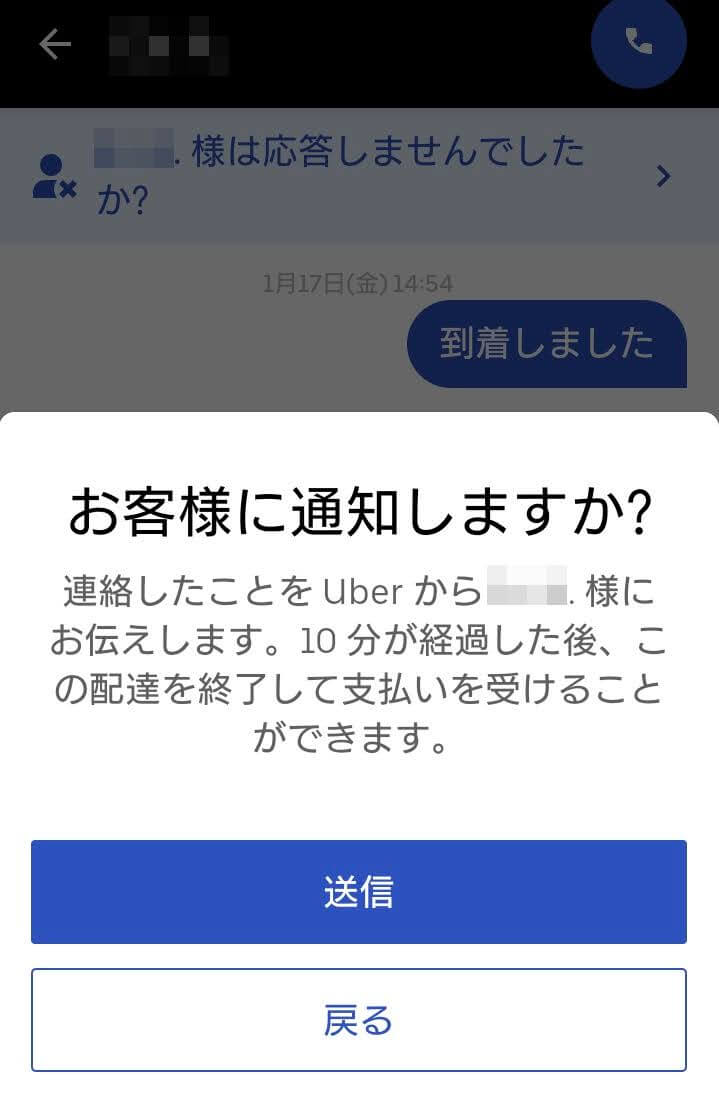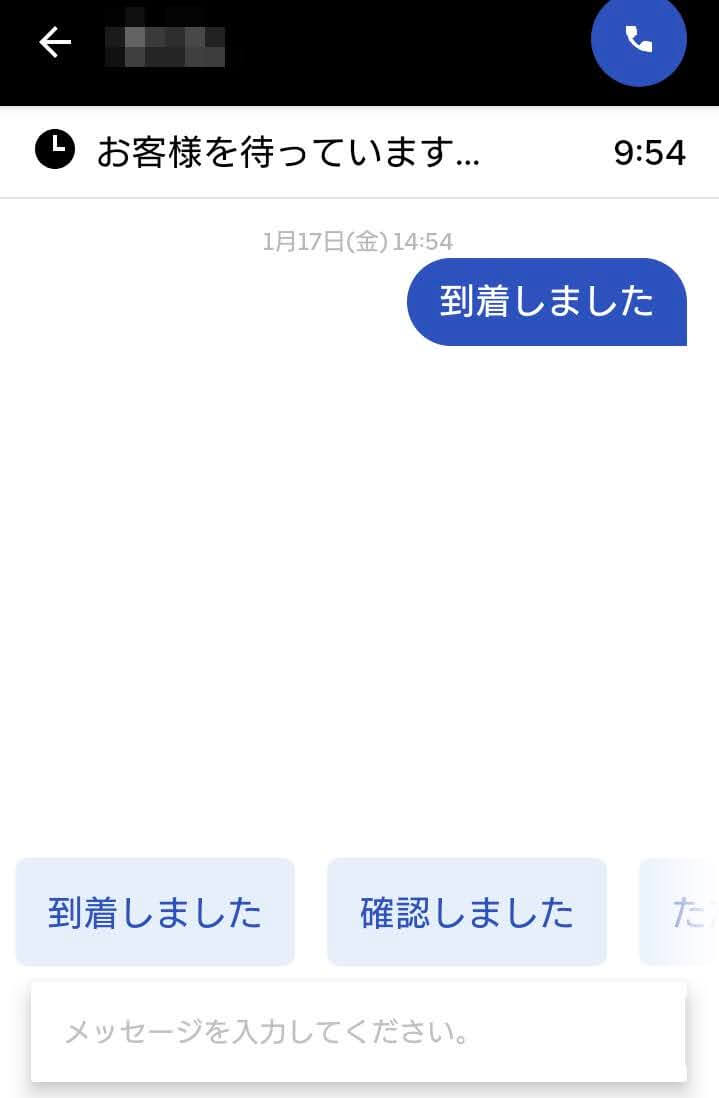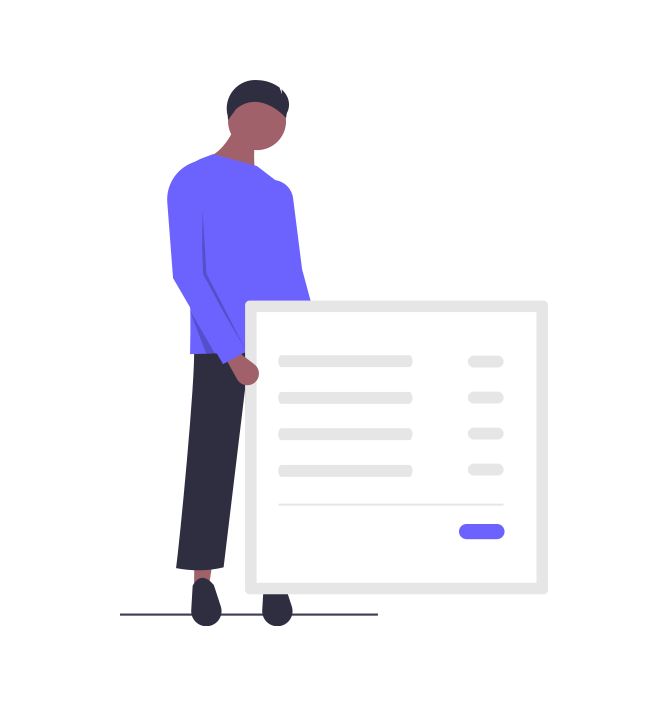どーもキッタです。

本記事の内容
- オンラインにする方法
- 配達リクエストの受け方
- ピックアップの手順
- 注文者へ配達(トラブル解決策も解説)

ウーバーイーツで配達を始める前に一連の流れをおさえておきたいですよね(^^;
この記事を最後まで見ることで、当日でパニックになることなく、スムーズに配達することができますよ!
まだウーバーイーツドライバーの登録してない人はコチラの記事をどうぞ!
-

-
【最新版】ウーバーイーツ配達員に登録する方法を画像28枚で解説します!
どーもキッタです。 このような疑問にお答えします。 本記事の内容 ウーバーイーツ配達員の登録手順3ステップ コロナ以前はサポートセ ...
続きを見る
ウーバーイーツの配達に必要な持ち物はコチラの記事で紹介してます!
-

-
ウーバーイーツの配達に必要な最低限の持ち物3つと必須6つを紹介!
どーもキッタです。 そんな疑問にお答えします。 本記事の内容 最低限必要な持ち物3つ 必須な持ち物6つ 夏稼働に必須の持ち物4つ ...
続きを見る
ウーバーイーツの配達の流れ
ウーバーイーツの配達の流れは下記の4ステップです。
- オンラインにする
- 注文をうける
- 店舗でピックアップする
- 注文者の元へ配達
順に解説していきます。
オンラインにする(ウーバーイーツ配達の流れ①)
ウーバーイーツドライバーアプリを開いて「出発」を押します。
すると下の画面のように「オフライン」にできませんとなって、その下に「コミュニティの安全確保に協力する」を押す。
4箇所をチェックして「いつでも配達を開始できる」を押して完了。
再び「出発」を押すと「ご自身の写真を撮影してください」と表示されるのでタップ。
以下の画面になるので「続行」を押して自分を撮影してください。
自撮りして認証完了したらOKです。
再度「出発」を押してください。オンラインになって注文が入るようになります。
オンラインにしたら配達リクエストが入るまで待機します。
注文をうける(ウーバーイーツ配達の流れ②)
店舗から注文が入ると以下の画面が表示されます。ピコンピコンと音が鳴ります。
カバンの青いマークを囲んでる白いゲージがなくなるまでに受け付けるか拒否するか選択します。
注文をうけるなら青いカバンマークを押す。拒否なら左斜め上の「拒否する」を押す。
白いゲージが消えるまで何も押さなかったら、受け付け扱いになります。
〇分とあるのが現在地から店舗までの時間です。
配達は必ず受け付ける必要はありませんが、何度も拒否すると注文が入らなくなったり、サポートから連絡が来たりするみたいです。
ダブルピックアップ(同時配達)
たまに同じ店舗から2つ配達リクエストが届く場合があります。
一気に2乗車稼げるので有利な半面、2つ目の配達時間が遅くなるので、下手したら満足度が下がる可能性があります。

ピックアップする(ウーバーイーツ配達の流れ③)
注文を受け付けたら以下の画面になるので、緑のピンが打ってある店舗に行って商品を受け取りに行きます。
たまにややこしい場所に店があったり、表示されてる店舗名と実際の店舗名が違ったりします。
店舗の場所がわからないときは、グーグルで店舗名を入れて検索したり、最終手段はお店に電話します。(通話代は自己負担です)
自転車を邪魔にならない場所に止めて、お店に入る前にアプリの下左斜め下の「^」を押します。
すると以下の画面になるので「レストランからの注意事項」を確認しましょう。
たまに「裏口から入ってください」「自転車は○○に止めてください」と注意点が書かれてある場合があります。
こんな感じ↑
店内に入ったら「こんにちは!ウーバーイーツです!」と元気よく挨拶しましょう。
すると店員さんに「番号お願いします」と言われると思うので、画面に下にスクロールすると表示されてある英数字を伝えます。(下の画像だと「8563A」です)
番号を伝えたら「お願いします」と言って商品をお渡してくれます。
ダブルピックアップのときは以下の画面のように英数字が縦に2つ並んでいるので、「○○と○○です。」と両方の英数字を伝えましょう。(下の画像だと「3F95F」と「44AD3」ですね。)
商品がまだ完成していないときは他のお客様の邪魔にならないように待機しましょう。
そのとき注文者に「商品ができあがるまで待機中です。しばらくお待ちください。」とメッセージを送るといいです。
英数字の右に「・」が縦に3つ並んでいるマークを押します。
以下の画面になるので「連絡する」をタップすると
チャット画面にうつるので、メッセージが送れます。
商品を配達バックに入れて緩衝材などで揺れないように固定したら、アプリの英数字の左にある□を押して☑をいれます。
下の「配達を開始する」を右にスライドします。
すると配達先のピンが表示されるので、注文者の元へ配達しましょう。
注文者の元へ配達(ウーバーイーツ配達の流れ④)
配達先の赤色ピンに向かって配達します。
到着したらインターホンを押して、注文者がでたら元気よく「こんにちは!ウーバーイーツです」と挨拶しましょう。
玄関先に到着したらアプリを確認し、玄関先に置く「置き配」なら下のバーが「写真を撮る」とあります。
玄関横にキッチンペーパーなどを敷き、その上に商品を置いたらアプリの「写真を撮る」を押したら撮影モードに入ります。
撮影したらメッセージを打って「配達済み」を押して完了です。
「玄関先で受け渡し」ならインターホンを押して注文者がでたら元気よく「おまたせしました!」と商品をお渡しして、アプリの「配達済み」を右にスワイプしたらOKです。
インターホンを押しても応答がない場合
インターホンを押しても注文者がでない場合は、アプリで電話しましょう。
電話マークを押します。
するとチャット画面が表示されるので、右斜め上の青い電話マークを押すと電話をかけることができます。
電話しても出ないかったら、「○○さんは応答しませんでしたか?」と上に青いバナーが表示されるので押すと、以下の画面になるので「送信」を押します。
すると「お客様を待っています」の右に10分タイマーが起動するので10分待機。
10分経過すると注文はキャンセルになります。報酬はちゃんともらえます。乗車数はカウントされません。
キャンセルになった商品は破棄扱いとなるので、家に帰って破棄するか美味しくいただきましょう。
ピンずれの場合
たまにアプリ上のピンと実際の住所がズレていることがあります。
マンション名が書かれてある場合はGoogleマップで検索するとほぼ解決します。それでも無理ならグーグルで検索するとOKです。
もしマンション名もわからない、もしくは一軒家でどこかわからない場合は注文者に電話しましょう。
注文者が電話にでなかったら、さきほどの手順と同じく10分タイマーを起動して待機しましょう。
トラブルシューティング
もし、配達中に事故にあったり、レストランや注文者から自分が対応しきれない要望をされたときなどトラブルがあったときは、1人で抱え込まずにサポートセンターに電話をしましょう。
地域別サポートセンターの連絡先です。メモや電話帳に控えておきましょう。
- 東京都・埼玉・千葉 0800-080-4117
- 神奈川県 0800-080-4255
- 愛知県 0800-123-6931
- 大阪府 0800-080-4270
- 京都府 0800-170-0024
- 兵庫県 0800-080-4288
- 福岡県 0800-080-4153
まとめ:ウーバーイーツの流れを27枚の画像で解説!これを見ればすぐに配達OK!
この記事ではウーバーイーツの配達の流れを一通り解説しました。
基本は記事のとおりですが、実際に自分で体験していって吸収していってください!
「配達の流れはわかったから、今度は稼げる立ち回り方が知りたい!」という人は以下の記事をどうぞ!
-

-
【穴場】トリトンで並ばずに入りたいなら手稲店に行け!
並ばずにトリトンに行きたいなら、手稲店がめちゃくちゃ穴場です。 理由はシンプルで、札幌から少し離れてるから。 JR札幌駅から15分ほど電車に揺られ、手稲駅で降りて徒歩10分。アクセスは多少面倒かもしれ ...
続きを見る